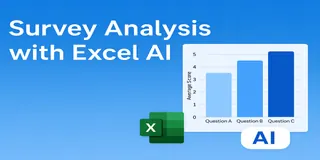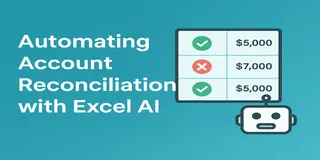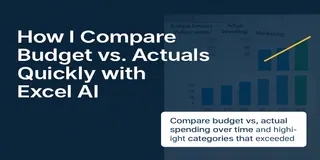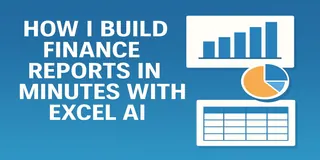Dans toute entreprise, comprendre les tendances futures des ventes et les variations des coûts est crucial pour la planification. Mais le processus de prévision de ces tendances avec Excel a toujours été :
- Fastidieux
- Manuel
- Sujet à erreurs
Par exemple, lorsque je prévoyais les ventes pour le trimestre suivant, je devais :
- Saisir les données historiques
- Utiliser les fonctions
FORECASTpour tracer des tendances linéaires - Ajuster manuellement les chiffres pour simuler différents scénarios de croissance (par exemple, une croissance des ventes de 10 % ou une hausse des coûts de 5 %)
- Recalculer plusieurs fois et vérifier la cohérence
C'était chronophage et nécessitait une maîtrise solide des fonctions Excel. Toute erreur ou cellule oubliée pouvait fausser toute la prévision.
À quoi ressemble le processus traditionnel dans Excel
Prenons l'exemple des données trimestrielles de ventes :
| Trimestre | Volume des ventes (Unités) |
|---|---|
| 2023T1 | 1500 |
| 2023T2 | 1650 |
| 2023T3 | 1600 |
| 2023T4 | 1800 |
Étapes traditionnelles :
- Utiliser
=FORECAST()pour prédire les ventes futures basées sur les données passées - Utiliser
=IF()pour simuler différents scénarios de croissance des ventes - Calculer le revenu projeté en multipliant les ventes prévues par le prix unitaire
- Ajuster manuellement les hypothèses sur les coûts et les taux de croissance
- Créer des graphiques séparés pour visualiser les tendances
- Vérifier et ajuster l'analyse complète
Temps passé : 1 à 2 heures par prévision (parfois plus)
Risque : Élevé — des erreurs peuvent survenir dans les formules, les hypothèses ou même les paramètres des graphiques.
Comment je procède maintenant avec Excelmatic
Désormais, je le fais beaucoup plus rapidement et avec plus de précision.
- Je télécharge le tableau de données de ventes sur Excelmatic
- Je demande :
Prédisez les ventes pour le prochain trimestre en fonction des tendances passées.
✅ Ce qu'Excelmatic me donne instantanément :
- Une valeur prévisionnelle des ventes pour le prochain trimestre
- Une ligne de tendance montrant l'évolution des ventes
- Un intervalle de confiance pour indiquer la variabilité potentielle de la prévision
- Optionnel : Des prévisions basées sur des scénarios (par exemple, "Que se passe-t-il si les ventes augmentent de 10 % le trimestre prochain ?")
Temps passé : 1 minute
Exemple pas à pas : Prévision de tendance avec Excelmatic
Données d'entrée :

Demande à Excelmatic :
Sur la base des données, prédisez les ventes pour le prochain trimestre et affichez la tendance.
Résultat d'Excelmatic :
- Ventes prévues pour T1 2024 : 1900 unités (basé sur la tendance)
- Graphique de tendance montrant la croissance de T1 à T4
- Intervalle de confiance (±150 unités)
Excel traditionnel vs Excelmatic — Comparaison rapide
| Dimension | Excel traditionnel | Excelmatic |
|---|---|---|
| Prévision | Utilisation de =FORECAST() et ajustements manuels |
Calcul automatique basé sur les tendances |
| Analyse de scénarios | Modification manuelle des chiffres pour simuler des scénarios | Demandez à Excelmatic d'ajuster en fonction des données |
| Temps nécessaire | 1 à 2 heures par prévision | 1 minute |
| Risque d'erreur | Élevé — de petites erreurs peuvent fausser les résultats | Faible — les ajustements automatiques sont gérés par l'IA |
| Visualisation | Création manuelle des graphiques | Graphique généré automatiquement avec des insights |
Pourquoi Excelmatic facilite tant la prévision des tendances
- Rapidité : Prévoir les tendances prend désormais quelques minutes, pas des heures
- Précision : L'IA fait le gros du travail, réduisant les erreurs humaines
- Simplicité : Il suffit de télécharger, demander et obtenir des résultats
- Visualisation : Des graphiques instantanés et soignés sans mise en forme manuelle
Réflexions finales : Arrêtez de lutter avec les prévisions
Autrefois, la prévision des ventes était un processus en plusieurs étapes qui prenait beaucoup de temps.
Désormais, avec Excelmatic, je télécharge simplement mes données, pose une question simple et obtiens des prévisions fiables avec des graphiques et des intervalles de confiance.
Pas de formules, pas d'erreurs de calcul manuelles, juste des résultats.
Si vous êtes prêt à abandonner les prévisions à l'ancienne et à utiliser l'IA, essayez Excelmatic dès aujourd'hui.